調整圖像大小的傑出應用程序 - FastStone Photo Resizer
在互聯網上搜索照片縮放器很容易。尤其是今天,網上有很多照片編輯軟件。在調整圖像大小和轉換圖像時,您可以在線和離線找到許多出色的工具。但如果您難以選擇,我們會讓您輕鬆選擇。 FastStone 是一個圖像編輯平台,可用於調整圖像大小。在這篇文章中,我們將為您提供有關 FastStone 的完整詳細信息以及如何使用 FastStone 照片縮放器.

第 1 部分。 FastStone Photo Resizer Review
FastStone Photo Resizer 是一款必備的圖像編輯應用程序。您可以在 Windows 桌面上使用它並輕鬆下載。此外,它有一個簡潔易用的界面,使其成為一個用戶友好的工具。 FastStone Photo Resizer 支持各種圖像格式,如 JPEG、BMP、PNG、TIFF 和 GIF。它還包含許多編輯功能,可用於轉換、重命名、裁剪、添加文本、更改顏色、添加水印等。
此外,它還提供批處理功能,您可以在其中同時處理兩個或多個圖像。如果您想預覽您正在進行的轉換,FastStone 使您能夠做到這一點。您可以在 Windows 計算機上免費下載 FastStone 圖像縮放器,但您需要購買該應用程序才能使用其顯式功能。如果您想知道如何使用 FastStone 調整圖像大小,請按照下面的教程進行操作。
優點
- 它提供了多種編輯功能和工具。
- 它的價格很低。
- 它有一個簡單的用戶界面。
- 它有一個簡單的文件共享過程。
缺點
- 它只有有限的支持和幫助設施。
- 它不是免費使用的。
- 僅適用於 Windows 軟件
如何使用 FastStone Photo Resizer 調整圖片大小:
第1步。 一、下載安裝 FastStone 照片調整器 在您的 Windows 桌面上。安裝應用程序後,在桌面上運行它。然後,在應用程序的主界面上,單擊 批量轉換 按鈕 菜單 上傳要調整大小的圖像。
第2步。 導入圖像後,它將出現在界面上。然後,單擊 輸出格式下拉箭頭 選擇您喜歡的文件輸出格式。要選擇輸出的目的地,請單擊 瀏覽 旁邊的按鈕 導出目錄.
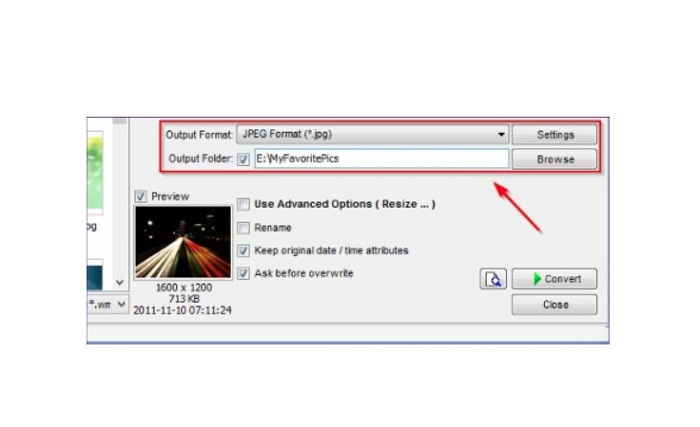
第三步 接下來,單擊 高級選項, 將出現一個新選項卡。然後在 調整大小 標籤,勾選 百分比 按百分比更改圖像大小的選項。您可以通過單擊 下拉箭頭 旁 篩選.
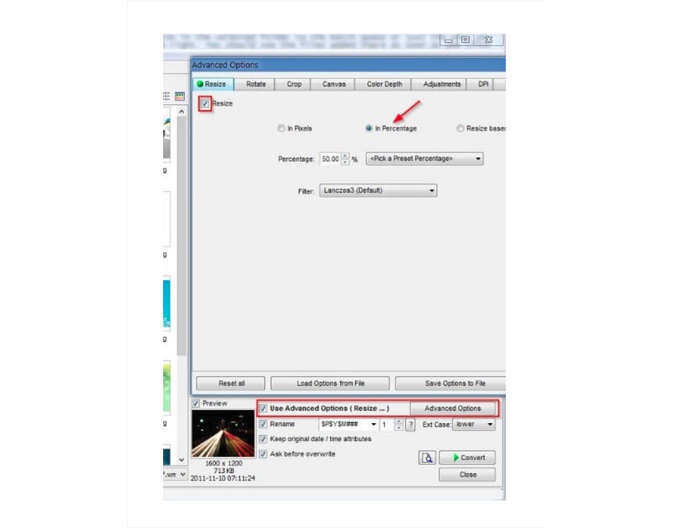
第4步。 然後,您可以預覽圖像並將其與原始文件進行比較,方法是單擊 預習 旁邊的圖標 兌換 按鈕。
第五步 最後,勾選 兌換 按鈕開始調整大小過程。它還會將您的圖像文件轉換為您在上一步中選擇的文件。 FastStone 調整圖像大小後,將出現一個新窗口,您可以在其中看到輸出圖像及其大小。
FastStone Photo Resizer 教程到此結束。按照上述步驟,您可以使用 FastStone 輕鬆調整圖像大小。
第 2 部分。 FastStone Photo Resizer 的替代品
FastStone Photo Resizer 只能在 Windows 桌面上訪問。另一個挫折是您必須先購買該應用程序,然後才能訪問其其他編輯功能。因此,如果您更喜歡使用在 Windows、Mac 或 Linux 設備上可用且在線可用的視頻修剪器應用程序,請仔細閱讀本部分。
FVC 免費圖像放大
FVC 免費圖像放大 是在線和所有瀏覽器(包括 Google、Firefox 和 Safari)上最常用的圖像大小調整應用程序之一。此在線還可以幫助您處理模糊圖像。如果您的圖片模糊或質量不佳,您可以使用此在線工具去模糊並提高其質量。此外,您可以將圖像放大 2 倍、4 倍、6 倍和 8 倍。 FVC Free Image Upscaler 令人印象深刻的是它使用了人工智能技術過程,可以自動檢測圖像的模糊部分,然後對其進行增強。
此外,它支持所有圖像格式,如 PNG、JPG、JPEG 和 BMP。您也無需註冊或登錄帳戶即可使用此工具。如果您想在保存之前檢查輸出預覽,您可以在使用此應用程序時進行。此外,使用安全,使用方便。儘管它是一個依賴互聯網的應用程序,但它有一個快速的處理界面,你不會很難上傳圖像來調整大小。
第1步。 打開瀏覽器並輸入 FVC 免費圖像放大 在您的搜索框上。單擊提供的鏈接可直接進入主頁。
第2步。 通過單擊啟動桌面上的程序 上傳圖片 按鈕。啟動應用程序後,單擊 上傳圖片 按鈕上傳要調整大小/去模糊的圖像。
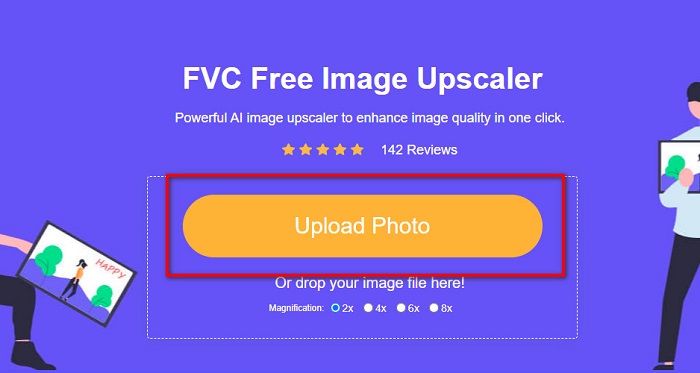
第三步 接下來,您將看到可以選擇的放大倍率預設。您可以選擇 2x、4x、6x 或 8x.
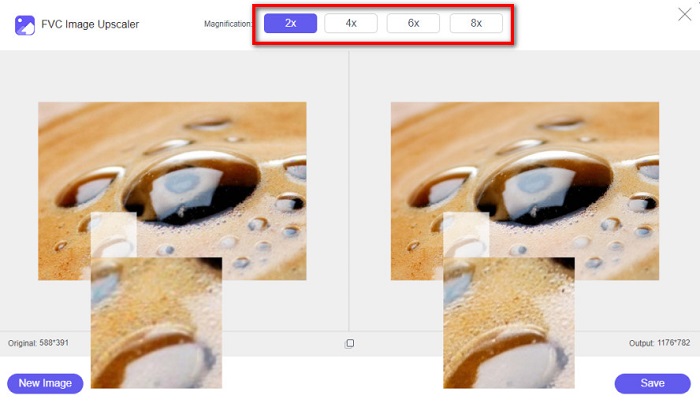
第4步。 移動光標以查看圖像的預覽。如果您對結果滿意,請單擊 救 界面右下角的按鈕。
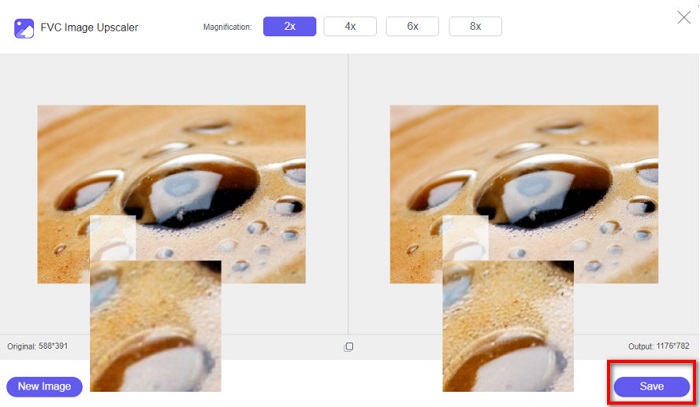
Image Resizer.com網站
您可以使用的另一個出色的在線圖像縮放器是 Image Resizer.com。 Image Resizer.com 允許您 調整圖像大小 通過調整圖像的尺寸。此外,它還具有裁剪或旋轉照片的功能。它也是一個初學者友好的工具,因為它具有易於使用的界面。但是,它包含許多可能會分散您注意力的煩人廣告。
第1步。 在瀏覽器上,搜索 Image Resizer.com網站.在主用戶界面上,單擊 選擇圖像 按鈕上傳要調整大小的照片。
第2步。 在下面的界面上,您可以按尺寸或百分比更改圖像的尺寸。然後,鍵入 寬度和高度 你喜歡你的照片。
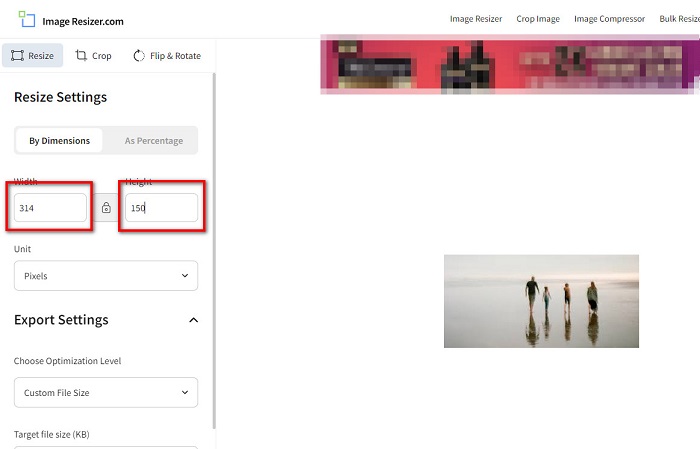
第三步 如果您調整完圖像大小,請單擊 調整圖像大小 按鈕以完成該過程。
第 3 部分。有關 FastStone Photo Resizer 的常見問題解答
FastStone Photo Resizer 的價格是多少?
您可以為 $19.95 購買完整版 FastStone Photo Resizer(終身許可)
FastStone 查看器是免費的嗎?
FastStone Image Viewer 是用於 Microsoft Windows 的圖像查看器。您可以免費或不收費地使用 FastStone Image Viewer。
FastStone Photo Resizer 會破壞照片質量嗎?
不,當你 優化你的形象 使用 FastStone Photo Resizer,您不會損失圖像質量。
結論
FastStone 照片調整器 如果您想在 Windows 桌面上調整視頻大小,這是一款出色的應用程序。除此之外,它還有許多編輯功能,也是一個用戶友好的工具。但如果你問是否有適用於 Mac 的 FastStone Photo Resizer,答案是沒有。所以,如果你想要一個在所有平台上都可用的照片大小調整器,請使用 FVC 免費圖像放大 現在。



 視頻轉換大師
視頻轉換大師 屏幕錄影大師
屏幕錄影大師



